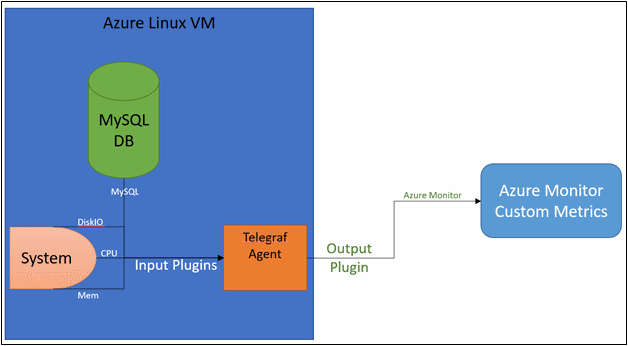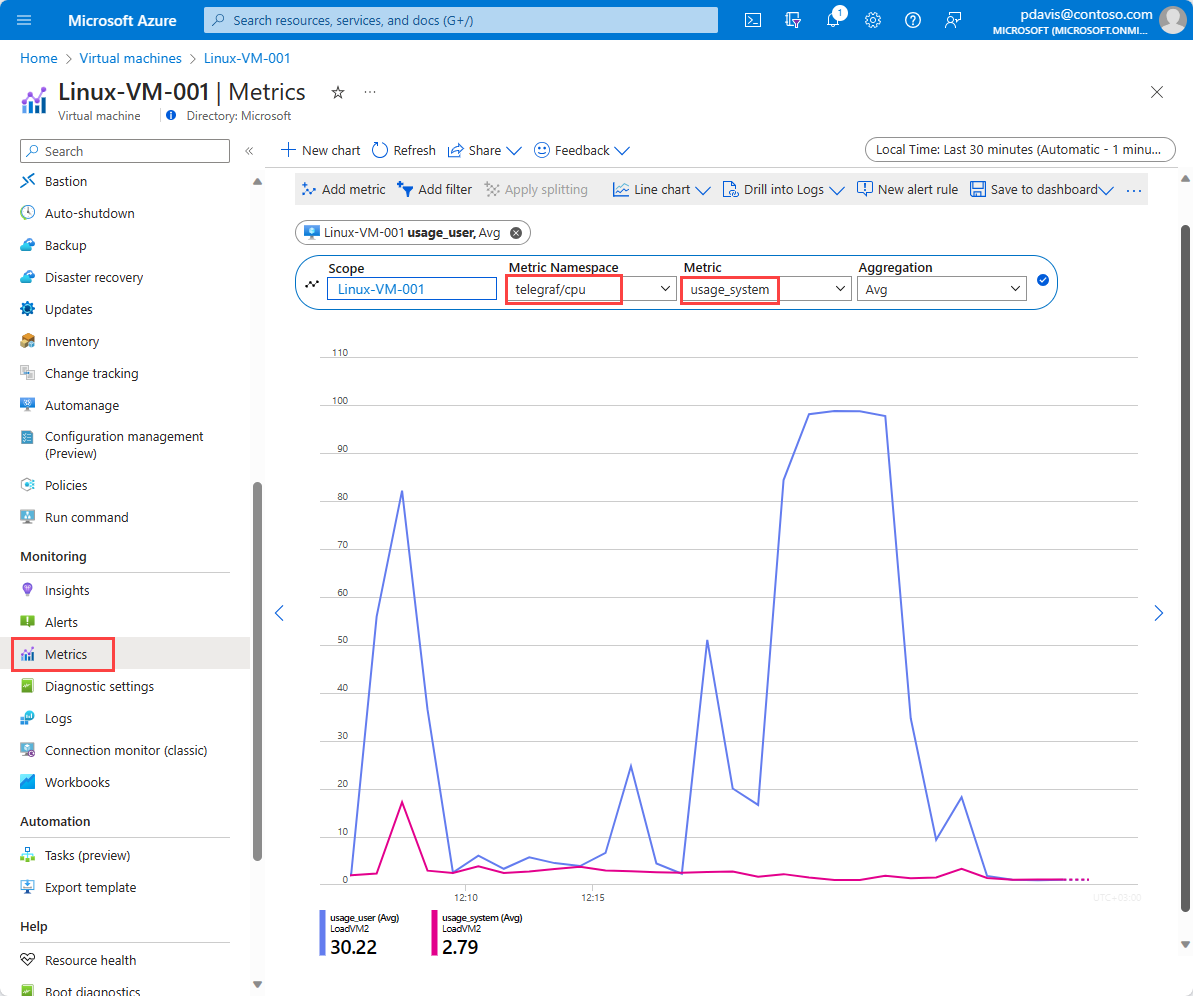Mengumpulkan metrik kustom untuk Komputer Virtual Linux dengan agen Telegraf InfluxData
Artikel ini menjelaskan cara menyebarkan dan mengonfigurasi agen Telegraf InfluxData di mesin virtual Linux untuk mengirimkan metrik ke Azure Monitor.
Catatan
InfluxData Telegraf adalah agen sumber terbuka dan tidak didukung secara resmi oleh Azure Monitor. Untuk masalah dengan konektor Telegraf, lihat halaman Telegraf GitHub di sini: InfluxData
Agen Telegraf InfluxData
Telegraf adalah agen plug-in-driven yang memungkinkan pengumpulan metrik dari lebih dari 150 sumber berbeda. Bergantung pada beban kerja apa yang berjalan pada VM Anda, Anda dapat mengonfigurasi agen untuk menggunakan plug-in input khusus untuk mengumpulkan metrik. Contohnya adalah MySQL, NGINX, dan Apache. Dengan menggunakan plug-in output, agen dapat menulis ke tujuan yang Anda pilih. Agen Telegraf terintegrasi langsung dengan REST API metrik kustom Azure Monitor. Agen ini mendukung plug-in output Azure Monitor. Dengan menggunakan plug-in ini, agen dapat mengumpulkan metrik khusus beban kerja di VM Linux Anda dan mengirimkannya sebagai metrik kustom ke Azure Monitor.
Menyambungkan ke VM
Buat koneksi SSH ke VM tempat Anda ingin menginstal Telegraf. Pilih tombol Sambungkan pada halaman gambaran umum untuk komputer virtual Anda.
Di halaman Sambungkan ke komputer virtual, pertahankan opsi default untuk menyambungkan dengan nama DNS melalui port 22. Perintah koneksi ditampilkan di Masuk menggunakan akun lokal VM. Pilih tombol untuk menyalin perintah. Contoh berikut menunjukkan seperti apa perintah koneksi SSH:
ssh azureuser@XXXX.XX.XXX
Tempelkan perintah koneksi SSH ke dalam shell, seperti Azure Cloud Shell atau Bash di Ubuntu di Windows, atau gunakan klien SSH pilihan Anda untuk membuat koneksi.
Memasang dan mengonfigurasi Telegraf
Untuk memasang paket Telegraf Debian ke VM, jalankan perintah berikut dari sesi SSH Anda:
Tambahkan repositori:
# download the package to the VM
curl -s https://repos.influxdata.com/influxdb.key | sudo apt-key add -
source /etc/lsb-release
sudo echo "deb https://repos.influxdata.com/${DISTRIB_ID,,} ${DISTRIB_CODENAME} stable" | sudo tee /etc/apt/sources.list.d/influxdb.list
sudo curl -fsSL https://repos.influxdata.com/influxdata-archive_compat.key | sudo apt-key --keyring /etc/apt/trusted.gpg.d/influxdata-archive_compat.gpg add
Pasang paket :
sudo apt-get update
sudo apt-get install telegraf
File konfigurasi Telegraf mendefinisikan operasi Telegraf. Secara default, contoh file konfigurasi dipasang di jalur /etc/telegraf/telegraf.conf. Contoh file konfigurasi mencantumkan semua kemungkinan plug-in input dan output. Namun, kami akan membuat file konfigurasi kustom dan agen akan menggunakannya dengan menjalankan perintah berikut:
# generate the new Telegraf config file in the current directory
telegraf --input-filter cpu:mem --output-filter azure_monitor config > azm-telegraf.conf
# replace the example config with the new generated config
sudo cp azm-telegraf.conf /etc/telegraf/telegraf.conf
Catatan
Kode sebelumnya hanya mengaktifkan dua plug-in input: cpu dan mem. Anda dapat menambahkan lebih banyak plug-in input, tergantung pada beban kerja yang berjalan pada komputer Anda. Contohnya adalah Docker, MySQL, dan NGINX. Untuk daftar lengkap plug-in input, lihat di bagian Konfigurasi tambahan.
Terakhir, agar agen mulai menggunakan konfigurasi baru, kami memaksa agen untuk berhenti dan mulai lagi dengan menjalankan perintah berikut:
# stop the telegraf agent on the VM
sudo systemctl stop telegraf
# start and enable the telegraf agent on the VM to ensure it picks up the latest configuration
sudo systemctl enable --now telegraf
Sekarang agen mengumpulkan metrik dari setiap plug-in input yang ditentukan dan memancarkannya ke Azure Monitor.
Memplot metrik Telegraf Anda di portal Microsoft Azure
Buka portal Microsoft Azure.
Buka tab Monitor baru. Lalu pilih Metrik.
Pilih VM Anda di pemilih sumber daya.
Pilih namespace layanan Telegraf/CPU, dan pilih metrik usage_system. Anda dapat memilih untuk memfilter berdasarkan dimensi pada metrik ini atau memisahkannya.
Konfigurasi tambahan
Penelusuran sebelumnya menyediakan informasi tentang cara mengonfigurasi agen Telegraf untuk mengumpulkan metrik dari beberapa plug-in input dasar. Agen Telegraf memiliki dukungan untuk lebih dari 150 plug-in input, dengan beberapa opsi konfigurasi tambahan yang mendukung. InfluxData telah menerbitkan daftar plugin yang didukung dan instruksi tentang cara mengonfigurasinya.
Selain itu, dalam penelusuran ini, Anda menggunakan agen Telegraf untuk mengeluarkan metrik tentang VM yang disebarkan agen. Agen Telegraf juga dapat digunakan sebagai kolektor dan forwarder metrik untuk sumber daya lain. Untuk mempelajari cara mengonfigurasi agen untuk memancarkan metrik untuk sumber daya Azure lainnya, lihat Output Metrik Kustom Azure Monitor untuk Telegraf.
Membersihkan sumber daya
Ketika tidak lagi diperlukan, Anda dapat menghapus grup sumber daya, komputer virtual, dan semua sumber daya terkait. Untuk melakukannya, pilih grup sumber daya untuk komputer virtual dan pilih Hapus. Kemudian konfirmasikan nama grup sumber daya yang akan dihapus.
Langkah berikutnya
- Pelajari selengkapnya tentang metrik kustom.
Saran dan Komentar
Segera hadir: Sepanjang tahun 2024 kami akan menghentikan penggunaan GitHub Issues sebagai mekanisme umpan balik untuk konten dan menggantinya dengan sistem umpan balik baru. Untuk mengetahui informasi selengkapnya, lihat: https://aka.ms/ContentUserFeedback.
Kirim dan lihat umpan balik untuk